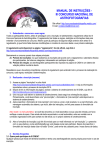Download STELLARIUM MANUAL DE UTILIZAÇÃO PT
Transcript
PT STELLARIUM MANUAL DE UTILIZAÇÃO Requisitos de sistema: Windows (XP, Vista, 7) com DirectX 9.x e última ServicePack ou MacOS X 10.3.x (ou superior), cartão gráfico 3D que suporte OpenGL, min. 512 MB RAM, 1 GB espaço livre no disco. INSTALAÇÃO Instalação num PC com sistema operativo “Windows”: 1.) Coloque o CD do software na unidade de CD/DVD do seu PC. 2.) O menu de instalação inicia-se automaticamente. Se tiver desactivado a função “AutoPlay” nas configurações, passe para O meu computador e inicie o CD do software com um duplo clique no ícone “autorun.exe”. 3.) Para instalar o software “Stellarium” clique com o ponteiro do rato no item do menu “Stellarium Software” > “Install Stellarium”. 4.) Siga as instruções do programa de instalação. 5.) Após a instalação pode encontrar e abrir o programa “Stellarium” em “Iniciar” > “Todos os programas” > “Stellarium”. Instalação do software “Stellarium” num Mac: 1.) Coloque o CD do software na unidade do seu Mac. 2.) Na mesa surge o símbolo do CD “BRESSER ASTRO”. Abra o CD com um duplo clique. 3.) Passe para a pasta “Stellarium” > “Mac” e copie o ficheiro “stellarium-0.11.2-Universal.dmg“ para a mesa do seu Mac. 4.) Descomprima o ficheiro nesse local com um duplo clique sobre o ícone. 5.) O ficheiro é descomprimido e é criada uma pasta de software ”Stellarium” na mesa. 1 PT STELLARIUM MANUAL DE UTILIZAÇÃO 6.) Abra a pasta do software com um duplo clique e arraste o programa “Stellarium” para a pasta de programas do seu Mac. 7.) Arraste o ficheiro “stellarium-0.11.2-Universal.dmg“ e a pasta de software ”Stellarium” para o lixo. 8.) A instalação está agora concluída. 9.) Já pode iniciar o programa “Stellarium” a partir da pasta de programas. 2 PT STELLARIUM MANUAL DE UTILIZAÇÃO Instalação do programa “Stellarium”: Para configurar a sua localização: prima a tecla de função “F6” ou clique com o ponteiro do rato no campo de menus esquerdo, no símbolo da janela de localização. Surge a janela “Localização”. No campo de introdução, no lado inferior direito, ao lado do atlas, pode introduzir o nome da cidade onde se encontra ou o nome da cidade mais próxima da localização. Comece com a introdução do nome da cidade. O programa procura as cidades com as combinações de letras introduzidas. Quanto mais letras forem introduzidas no campo de introdução, tanto mais exacta será a selecção. Se o nome da sua cidade não surgir na lista, procure a cidade mais próxima da sua localização. Confirme a selecção da cidade, clicando com o rato no nome da cidade. Se desejar utilizar novamente a localização seleccionada quando voltar a abrir o programa, mova o rato para o botão “Utilizar como padrão” e clique com o botão esquerdo do rato. Windows: Na instalação será adicionado o ícone ”Stellarium” em ”Iniciar”, ”Programas”. Seleccione este ícone e inicie-o com um clique do rato. Mac: Iniciar o programa com um duplo clique no ícone “Stellarium”. Configuração e primeiros passos: As posições das estrelas e dos planetas no céu dependem da posição de observação, da data e da hora. Quando iniciar o programa “Stellarium” pela primeira vez, serão utilizadas definições padronizadas. Estas poderão, por exemplo, definir o local de observação em Paris e seleccionar como data e hora a data actual e a hora actual indicada pelo seu computador. A linha de visão está virada para sul. Como data e hora será seleccionada a data e a hora do seu computador. Se desejar alterar a configuração, prima a tecla de função “F5” ou clique com o ponteiro do rato no campo de menus do lado esquerdo, no símbolo “Janela da data/ hora”. Surge a janela “Data e hora”. Para alterar os valores pode clicar nas setas para cima e para baixo com o ponteiro do rato. Se desejar voltar para a data e a hora actuais, prima em seguida a tecla “8”. Se desejar que o tempo avance ou retroceda mais depressa, prima as teclas “l” ou “j”. Se premir a tecla “k” o tempo volta a decorrer na velocidade normal. Se for premida a tecla “k” na velocidade normal, o tempo pára (pausa). Se voltar a premir a tecla “k” o tempo volta a decorrer na velocidade normal. Se desejar voltar à data e hora actuais, prima em seguida a tecla “8”. Com as teclas de seta do teclado é possível alterar a linha de visão para a esquerda ou direita, para cima ou para baixo. Para alterar a linha da visão com o ponteiro do rato, prima e mantenha premida a tecla esquerda do rato e mova o ponteiro do rato no sentido desejado. Se desejar aumentar ou diminuir a imagem, clique nas teclas “Imagem para cima” ou “Imagem para baixo”, ou rode a roda do rato. Para voltar ao tamanho de imagem normal, clique na tecla “\”. Se desejar seleccionar um objecto no céu, mova o ponteiro do rato para cima do objecto e clique com o botão esquerdo do rato. Pode anular a sua selecção clicando com o botão direito do rato. Se clicar na barra de espaço, o objecto seleccionado será centrado na janela do programa. A tecla “/” aumenta a vista do seu objecto seleccionado. Para facilitar a operação do programa, configure primeiro o idioma dos menus. Para configurar o seu idioma: prima a tecla de função “F2” ou clique com o ponteiro do rato no campo de menus esquerdo, no símbolo da janela de configurações . Surge a janela “Configuração”. No separador “Geral” pode seleccionar o seu idioma. Para que o programa Stellarium consiga exibir a posição correcta das estrelas e dos planetas, é necessário efectuar algumas configurações. O programa “Stellarium” mostra a posição das estrelas e dos planetas no local seleccionado por si. 3 PT STELLARIUM MANUAL DE UTILIZAÇÃO Itens do menu Ligações do menu: Janela de localização [F6] Tem à sua disposição várias opções para introduzir a sua localização: • Com um clique no botão esquerdo do rato no atlas. • Introduzindo o nome da cidade. • Por introdução da latitude, longitude, altitude e nome da cidade. • Com a função “Adicionar à lista” ou “Apagar” pode adicionar ou apagar a sua localização da lista de cidades. • Em alternativa a uma cidade na Terra pode também seleccionar uma localização na lista de planetas. Se a função “Utilizar como padrão” estiver activada, o “Stellarium” utilizará os seus dados sempre que iniciar o programa. Janela da data/hora [F5] Aqui pode introduzir a data e a hora da sua observação. Janela do céu e das opções de visualização [F4] Céu: Opções de visualização para estrelas, planetas, satélites e atmosfera. Marcação: Redes de coordenadas e linhas auxiliares para constelações, perspectivas da projecção. Paisagem: Selecção de paisagens para o ponto de vista da observação. Mitos das estrelas: Selecção do mito das estrelas e das constelações associadas. Campo de pesquisa [F3] Introdução do nome de planetas, estrelas, nebulosas, satélites. O nome é completado automaticamente pelo programa. Com a tecla “Tab” pode seleccionar os resultados da pesquisa e confirmar com a tecla “Enter”. Janela de configurações [F2] Geral: Configurações relativas ao idioma do programa, informações sobre o objecto seleccionado e a definição padronizada. Navegação: Opções de configuração para o comando do programa com o teclado e o rato, data e hora no início do programa. Ferramentas: Opções de configuração para o planetário e screenshots, adição de catálogos de estrelas. Scripts: Selecção e execução de scripts. Expansões: Adição e configuração de funções Janela de ajuda [F1] 4 PT STELLARIUM MANUAL DE UTILIZAÇÃO Menu em baixo: Comutar entre montagem equatorial e azimutal [Ctrl+m] Comutação entre montagem equatorial e azimutal. Linhas auxiliares das constelações [c] Activação / desactivação das linhas auxiliares das constelações. Legenda das constelações [v] Activação / desactivação da legenda das constelações. Centrar objecto seleccionado [barra de espaço] Centra o objecto seleccionado na imagem. Figuras das constelações [r] Apresentação pictográfica das figuras das constelações. Modo nocturno Muda entre o modo nocturno e o modo diurno. Rede de coordenadas equatoriais [e] Activação/desactivação da rede de coordenadas equatoriais. Modo de ecrã total [F11] Muda entre ecrã total e janela. Rede azimutal [z] Activação/desactivação da rede azimutal. Pistas de satélites [Ctrl+z] Activação/desactivação dos satélites. Fundo [g] Activação/desactivação da vista de fundo da paisagem. Diminuir o decurso do tempo [j] Diminui o decurso do tempo ou reverte o decurso do tempo. Pontos cardeais [q] Activação/desactivação da legenda dos pontos cardeais. Decurso normal do tempo [k] Volta para o decurso normal do tempo, ou pára o tempo. Atmosfera [a] Activação/desactivação da vista da atmosfera. Utilizar a hora actual [8] O programa utiliza a data e a hora actuais do PC. Nebulosa [n] Activação / desactivação da legenda das nebulosas. Acelerar o decurso do tempo [l] Acelera o decurso do tempo ou reverte o decurso do tempo. Legenda de planetas [p] Activação / desactivação da legenda de planetas. 5 PT STELLARIUM MANUAL DE UTILIZAÇÃO Teclas Data e hora: Ampliar Ctrl + - subtrai 1 hora solar Imagem para baixo Reduzir Ctrl + = adiciona 1 hora solar subtrai 1 dia solar Ctrl + seta para cima/para baixo Aumentar / diminuir = adiciona 1 dia solar [ subtrai 1 semana solar ] adiciona 1 semana solar Alt + = adiciona 1 hora estelar Combinações de teclas: Alt + - subtrai 1 dia estelar Ctrl +z Mostrar satélites Alt + [ subtrai 1 semana estelar Z Mostrar nomes dos satélites Alt + ] adiciona 1 semana estelar Ctrl +Z Configuração dos satélites 7 parar o tempo 8 utilizar a hora actual j diminuir o decurso do tempo k decurso normal do tempo l acelerar decurso do tempo J reduz levemente a velocidade do tempo L aumenta levemente a velocidade do tempo Teclas de seta / Arrastar com o botão Vista 360º por cima do céu esquerdo do rato Comando do telescópio: Ctrl +0 desloca telescópio #0 para o objecto seleccionado Ctrl +1 desloca telescópio #1 para o objecto seleccionado Ctrl +2 desloca telescópio #2 para o objecto seleccionado Ctrl +3 desloca telescópio #3 para o objecto seleccionado Ctrl +4 desloca telescópio #4 para o objecto seleccionado Ctrl +5 desloca telescópio #5 para o objecto seleccionado Configurações da visualização: Ctrl +6 desloca telescópio #6 para o objecto seleccionado . Linha equatorial Ctrl +7 desloca telescópio #7 para o objecto seleccionado , Linha eclíptica Ctrl +8 desloca telescópio #8 para o objecto seleccionado ; Meridiano Ctrl +9 desloca telescópio #9 para o objecto seleccionado a Atmosfera b Limites das constelações c Linhas auxiliares das constelações e Rede de coordenadas equatoriais f Névoa g Solo n Nebulosa p Legendas dos planetas q Pontos cardeais r Figuras das constelações s Estrelas v Legendas das configurações z Rede azimutal F11 Modo de ecrã total Ctrl +H Reflector na horizontal Outros: Ctrl +V Reflectir na vertical Ctrl +m Comutar entre montagem equatorial e azimutal Ctrl +q Terminar Ctrl +s Guardar screenshot Ctrl +t Exibir menu Movimento e selecção: ANLSTELLARIUMPT0512BRESSER Imagem para cima Se um script estiver em curso: J Diminui a velocidade da execução do script K Volta à velocidade normal da execução do script L Acelera a velocidade da execução do script Janela: F1 Janela de ajuda F2 Janela de configurações F3, Ctrl +f Campo de pesquisa F4 Janela do céu e de opções de visualização F5 Janela da data/hora F6 Janela da localização F12 Janela de consolas de scripts / Aumentar objecto seleccionado T Seguir objecto \ Menos zoom Barra de espaço Centrar o objecto seleccionado Debug: Ctrl +g Colocar planetas seleccionados como planetas de partida Ctrl +r Clique no botão esquerdo Seleccionar objecto Clique no botão direito Anular selecção Recarrega estilo
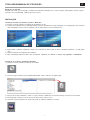

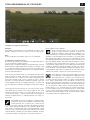
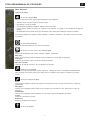
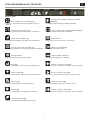

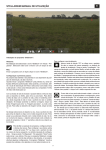


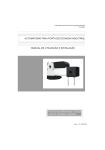
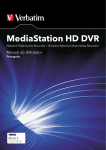
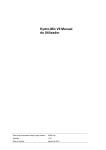

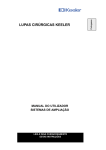
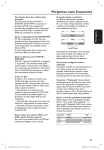
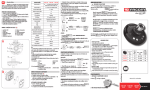
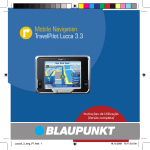
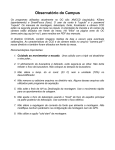
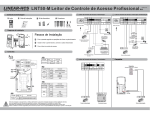
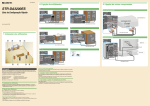


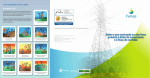
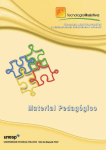
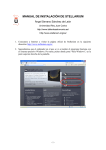
![Fiche Stellarium en PDF [66.5 ko] - CRIP](http://vs1.manualzilla.com/store/data/006382356_1-1edd702d1dde958ec2c0b08c56c8e667-150x150.png)